Es gibt mehrere Fälle, in denen Sie zwei Anwendungen gleichzeitig auf Ihrem Mobiltelefon anzeigen müssen. Zum Beispiel, wenn Sie eine Telefonnummer kopieren müssen, die sich auf einem Foto befindet, und Sie Ihrem Gedächtnis nicht vertrauen oder wenn Sie mit Ihren Freunden einen Kommentar abgeben möchten WhatsApp eine Live-Übertragung ohne fehlende Details. Aber wussten Sie, dass es möglich ist, den Bildschirm auf einem zu teilen? Android Telefon? Im Digitale Trends auf Spanisch Wir erklären, wie es geht.
Kann ich einen geteilten Bildschirm verwenden?
Offiziell bietet Android die Option des Split-Screen-Modus für Smartphones an, seit Google 7.0 Android 2016 Nougat veröffentlicht hat. Und obwohl einige Hersteller diese Alternative bereits angeboten haben Google Die Wahrheit ist, dass die meisten seiner Methoden nicht so erfolgreich waren, da sie viele Unvollkommenheiten hatten. Mit Android Nougat Die Split-Screen-Funktion war Standard und wurde verbessert, da sie auf den meisten Smartphones und Tablets perfekt funktioniert.
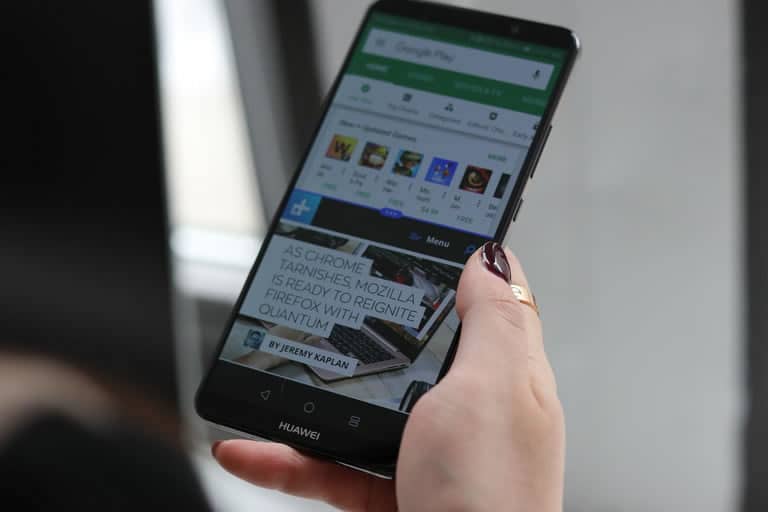
Einige Themen und Schnittstellen von Drittanbietern können den Split-Screen-Modus beeinträchtigen. Aber seien Sie ruhig: In diesem Tutorial zeigen wir Ihnen die Standardmethoden zur Verwendung des geteilten Bildschirms auf jedem Android-Gerät, unabhängig von seiner Herkunft.
Wenn Sie Probleme haben, sollten Sie zunächst überprüfen, ob Ihr Telefon über Android 7.0 oder höher verfügt, und dann überprüfen, ob der Hersteller Ihres Smartphones eine andere Methode zum Öffnen des geteilten Bildschirmmodus erstellt hat.
Bitte beachten Sie, dass der Split-Screen-Modus nicht bei allen Anwendungen funktioniert. Wenn Sie eine Anwendung öffnen, die den geteilten Bildschirmmodus nicht unterstützt, und dies versuchen, wird oben auf dem Bildschirm die Meldung angezeigt, dass dies nicht möglich ist.
Wie aktiviere ich den Split-Screen-Modus?
Es gibt zwei Möglichkeiten, den Split-Screen-Modus auf Ihrem Android-Telefon zu aktivieren. Und obwohl beide Methoden die gleichen Ergebnisse liefern, ist es möglich, dass eine davon Ihr Favorit ist.
Drag & Drop
Um die Drag & Drop-Methode zu verwenden, öffnen Sie einfach die Anwendungen, die Sie im Split-Screen-Modus verwenden möchten. Tippen Sie auf das App-Auswahlsymbol (normalerweise ein Quadrat auf der rechten Seite der Navigationsleiste) und wählen Sie die erste App aus.
Ziehen Sie die App an den oberen Bildschirmrand, um sie einzurasten. Sobald Ihre erste App eingerichtet ist, tippen Sie einfach auf die zweite App und sie wird in der unteren Hälfte des Bildschirms angezeigt. Und so einfach haben Sie Ihre Anwendungen im Split-Screen-Modus.
Das Beste ist, wenn Sie die von Ihnen ausgewählten Apps auf dem Bildschirm haben, können Sie nach Belieben einige Größenanpassungen vornehmen. Um die Größe anzupassen, ziehen Sie einfach die Trennlinie zwischen den beiden Anwendungen.
Langes Tippen
Ohne Zweifel ist diese zweite Möglichkeit, den geteilten Bildschirmmodus zu aktivieren, einfacher, wenn Sie sich bereits in einer Anwendung befinden und eine andere öffnen möchten, ohne die erste zu verlassen. Wenn Sie sich in einer App befinden, tippen Sie einfach auf das App-Switch-Symbol. Danach sehen Sie, wie die Hauptanwendung minimiert wird, um die obere Hälfte des Bildschirms auszufüllen, und Sie sehen die anderen geöffneten Anwendungen am unteren Bildschirmrand. Tippen Sie auf die zweite App, die Sie verwenden möchten. Die Größe wird automatisch geändert, um die untere Hälfte des Bildschirms auszufüllen.
Wie bei der ersten Option können Sie mit dieser Methode auch die Größe jeder Anwendung im geteilten Bildschirmmodus anpassen, indem Sie einfach die Trennlinie zwischen den beiden Anwendungen an die gewünschte Stelle ziehen.
Wie beende ich deine Sitzung im Split-Screen-Modus?
Obwohl der geteilte Bildschirmmodus sehr nützlich ist, ist er kein Werkzeug, das Sie ständig verwenden möchten. Der wahrscheinlich einfachste Weg, den Split-Screen-Modus zu beenden, besteht darin, lange auf das Symbol für den Split-Screen-App-Schalter zu tippen. Mit diesem einfachen Schritt wird die sekundäre Anwendung automatisch am unteren Bildschirmrand geschlossen.
Eine andere Möglichkeit, die Sitzung im geteilten Bildschirmmodus zu beenden, besteht darin, die Trennlinie an den oberen oder unteren Bildschirmrand zu ziehen. Das Interessanteste an dieser Methode ist, dass Sie auswählen können, welche Anwendung Sie lieber offen halten möchten, anstatt die Anwendung automatisch oben auf dem Bildschirm auszuwählen.





